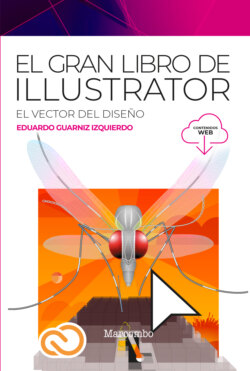Читать книгу El gran libro de Illustrator - Eduardo Guarniz - Страница 19
2. El universo de Illustrator
ОглавлениеLos atajos de teclado son esenciales para desplazarse, pero dos herramientas pueden, en cierto modo, reemplazarlos. La manera óptima de navegación se obtiene combinando mouse y teclado, con los detalles presentados a continuación.
[1] ⌘O. De la carpeta del capítulo, abrir “nopluton.ai”.
[2] ⇧. Salvo que uno cuente con dos monitores o una pantalla muy grande, la tecla de Tabulación se emplea decenas de veces en una sesión de trabajo para ocultar todos los paneles y la caja de Herramientas; si se añade [⇧], solo se ocultan los paneles a la derecha, manteniendo los dos elementos más importantes: panel de Control y Herramientas.
[3] Doble clic sobre el icono de la herramienta Mano. Esta acción equivale a ⌘0: muestra íntegramente la mesa de trabajo, en este caso, de nada menos que 449 cm de ancho. Al simplemente hacer clic y arrastrar con la Mano será posible desplazarse a diferentes partes del archivo.
[4] Doble clic sobre el icono de la herramienta Lupa. Esta técnica, igual a presionar ⌘1, vuelve al 100% de ampliación. Debe notarse que el icono de la herramienta presenta el signo de suma, lo que indica que se mostrará el documento más y más grande cada vez que haga clic.
[5] ⌘R (View > Rulers > Show rulers / Vista > Reglas > Mostrar reglas). Igual que [], este atajo es un interruptor: al presionarlo la primera vez, aparecerán reglas en la parte superior y en la parte izquierda del documento, las cuales desaparecerán al repetir el atajo (si ya son visibles, el comando cambiará a Hide rulers / Ocultar reglas). Diferentes tipos de trabajo pueden requerir diferentes unidades.
[6] Clic secundario sobre alguna de las reglas y, en el menú contextual, seleccionar centímetros; este esencial cambio también puede realizarse en las preferencias (cfr. cap.II.2).
[7] Clic sobre el texto y ampliarlo al 300%. Tal como el atajo ⌘+, cada clic con la herramienta amplía el documento en la secuencia presentada en el ejercicio previo.
[8] Presionando [⌥], clic con la Lupa para alejarse. Nuevamente, en este caso, [⌥] cumple con la característica típica de revertir la acción predeterminada de la herramienta, por lo que, en teoría, equivale a ⌘-. En la práctica, es mucho más frecuente, con el atajo de teclado, alejarse del área que ya se tiene centrada en la pantalla.
[9] Clic sobre el cruce de reglas (resaltado en [a]) y arrastrarlo hasta el primer cruce de líneas ([b]). En este documento cada centímetro de la ilustración equivale a 10 millones de kilómetros en el sistema solar.
[10] Doble clic sobre el cruce de reglas para regresar el origen a su posición predeterminada ([a] arriba). Al arrastrar, puede desplazarse el origen de la regla; doble clic lo lleva al extremo superior izquierdo de la mesa de trabajo (en este documento, el extremo izquierdo indica la posición del sol).
[11] ⌘K. En las preferencias, verificar que Animated Zoom esté desactivado en Performance ([c]); con clic en el segundo panel ([a]) quitar la verificación a Zoom to selection ([b]) para darle a la ampliación el funcionamiento tradicional; por cierto, aunque la última parte es opcional (es cuestión de preferencia), desactivar el Zoom animado (cfr. II.2) es esencial para el resto del ejercicio y, como se mostrará, útil para una máxima eficiencia de navegación.
[12] Repetir el paso [3].
[13] En la caja de Herramientas, clic sobre el triángulo en el ángulo inferior derecho del Gotero (Eyedropper) y, en el menú emergente, activar la herr. Medir (Measure). Aunque servirá en este ejercicio, es posible saber que esta herramienta no es esencial porque carece de atajo.
[14] En este punto, correspondería arrastrar para medir una distancia, pero en un documento tan grande se necesitaría una pantalla Retina gigante y una vista 20/20 para leer. En la mayoría de casos, hace falta un paso previo.
[15] Presionando ⌘, arrastrar sobre el área ocupada por los cuatro primeros textos (planetas), según se observa al margen. La principal utilidad de la herramienta Medir en este ejercicio es que permite decir que, aunque se puede activar permanentemente con la primera letra de su nombre en inglés, la Lupa (Zoom) casi nunca se activa permanentemente. El acceso típico a esta herramienta es temporal, como aquí: mientras se presionen Comando y la Barra el puntero de la lupa permite hacer clic o arrastrar donde convenga; al soltar las teclas, la herramienta previa se reactivará (en Mac, esta técnica requiere el ajuste que se detallará en el siguiente ejercicio).
[16] Arrastrar la herr. Medir desde el extremo izquierdo (la posición del sol) hasta la Tierra: automáticamente aparecerá el panel Info e indicará que esa distancia son 15 cm en el documento (o sea, 150 millones de kilómetros14). De ser necesario, repetir la acción para ampliar al máximo.
Si el acercamiento resultara excesivo, ⌘-sería el complemento óptimo para ir al nivel anterior de ampliación.
[17] []. Para centrar perfectamente la vista, la barra espaciadora da acceso temporal a la Mano, con la que se arrastra para desplazarse al área deseada; tan pronto se suelte la tecla, volverá la herramienta anterior, cualquiera sea esta: Mano y Lupa se activan instantáneamente con la tecla más grande del teclado, justamente por ser las más utilizadas.
[18] ⌘O (File > Open). Abrir el archivo “tarjetas.ai”.
[19] Presionando ⌘, dar un arrastre mínimo bajo el muslo derecho del jinete (al margen). En un paso se puede, así, ampliar un detalle en toda la pantalla disponible.
[20] ⌥⌘W. Como se ha visto, [⌥] modifica el atajo existente: ⌘W cierra un archivo; con ⌥⌘W se cierra todo (sin cambios).
En vez de arrastrar, con el Zoom animado se da clic para acercarse mientras el botón esté presionado: más moderno y atractivo, pero menos preciso y mucho más lento, incluso si son pocos los casos en los que necesite esta escala literalmente astronómica. Para valerse de la navegación tradicional, Illustrator en Mac requiere de un ajuste que se presentará de inmediato, antes de trabajar con selecciones.